By Nathan E. Malpass, Last Update: August 4, 2023
Haben Sie sich schon einmal in der Situation befunden, dass Sie versehentlich wichtige Textnachrichten von Ihrem iPhone gelöscht haben, nur um später deren Bedeutung zu erkennen? Ganz gleich, ob es sich um ein sentimentales Gespräch, eine wichtige Information oder ein wichtiges Beweisstück handelt: Der Verlust wichtiger Nachrichten kann eine belastende Erfahrung sein.
Aber verzweifeln Sie noch nicht! In diesem Artikel führen wir Sie durch den Prozess So sehen Sie kürzlich gelöschte Nachrichten auf dem iPhone. mit der Verwendung der beste iPhone-Datenwiederherstellungs-App.
Während Apple sein iOS-Betriebssystem mit integrierten Sicherheitsmaßnahmen zur Verhinderung versehentlichen Datenverlusts ausgestattet hat, bietet es auch eine Möglichkeit, gelöschte Nachrichten für einen begrenzten Zeitraum wiederherzustellen. Indem Sie ein paar einfache Schritte befolgen und die richtigen Tools einsetzen, können Sie Ihre Chancen erhöhen, diese gelöschten Nachrichten wiederherzustellen und wieder Zugriff auf die darin enthaltenen wertvollen Inhalte zu erhalten.
Schauen wir uns also die Methoden und Techniken an, die Ihnen dabei helfen können, scheinbar verlorene Nachrichten auf Ihrem iPhone aufzuspüren und wiederherzustellen.
Teil #1: So sehen Sie kürzlich gelöschte Nachrichten auf dem iPhoneTeil #2: Zweitplatzierte Methoden zum Wiederherstellen gelöschter Nachrichten auf dem iPhoneTeil #3: Beste Methode: So sehen Sie kürzlich gelöschte Nachrichten auf dem iPhone und stellen sie wieder herFazit
Teil #1: So sehen Sie kürzlich gelöschte Nachrichten auf dem iPhone
Mit dem neuesten iOS 16-Update hat Apple es Benutzern noch einfacher gemacht, auf kürzlich gelöschte Nachrichten auf ihren iPhones zuzugreifen und diese wiederherzustellen. Wenn Sie iOS 16 oder eine neuere Version verwenden, können Sie kürzlich gelöschte Nachrichten auf dem iPhone wie folgt anzeigen:
- Öffnen Sie die Nachrichten-App: Starten Sie zunächst die Nachrichten-App auf Ihrem iPhone. Diese App wird durch ein grünes Sprechblasensymbol dargestellt und befindet sich normalerweise auf dem Startbildschirm oder in der App-Schublade.
- Nach oben scrollen: Scrollen Sie in der Nachrichten-App ganz nach oben in Ihrer Konversationsliste. Hier finden Sie oben eine Suchleiste sowie die Möglichkeit, eine neue Nachricht zu erstellen.
- Tippen Sie auf die Suchleiste: Tippen Sie auf die Suchleiste und geben Sie ein Schlüsselwort oder einen Satz ein, der sich auf die gelöschte Nachricht oder die Person bezieht, mit der Sie sich unterhalten haben. Dadurch wird eine Suche nach relevanten Nachrichten eingeleitet.
- Überprüfen Sie kürzlich gelöschte Nachrichten: Nachdem Sie auf die Suchleiste getippt haben, sehen Sie einen Abschnitt mit der Bezeichnung „Kürzlich gelöscht“. In diesem Abschnitt werden Nachrichten angezeigt, die innerhalb der letzten 30 Tage gelöscht wurden.
- Nachrichten auswählen und wiederherstellen: Im Abschnitt „Zuletzt gelöscht“ können Sie die gelöschten Nachrichten durchsuchen. Tippen Sie auf eine Nachricht, um eine Vorschau ihres Inhalts anzuzeigen und diejenigen auszuwählen, die Sie wiederherstellen möchten. Wenn Sie Ihre Auswahl getroffen haben, tippen Sie auf "Genesen" Klicken Sie auf die Schaltfläche, um die gelöschten Nachrichten an ihrem ursprünglichen Speicherort in der Nachrichten-App wiederherzustellen.
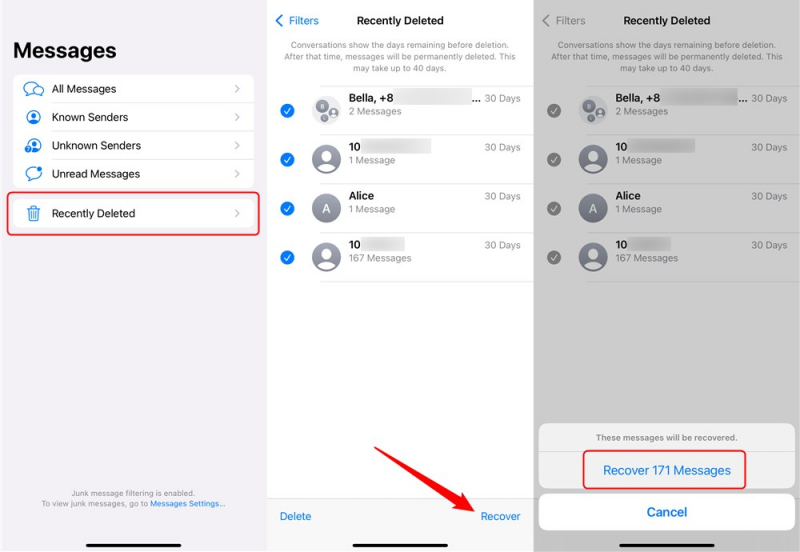
Es ist wichtig zu beachten, dass Nachrichten 30 Tage lang im Abschnitt „Zuletzt gelöscht“ verbleiben. Nach diesem Zeitraum werden sie dauerhaft gelöscht und können mit dieser Methode nicht wiederhergestellt werden. Daher ist es wichtig, schnell zu handeln, wenn Sie gelöschte Nachrichten wiederherstellen möchten.
Wenn Sie diese Schritte befolgen, können Sie das iOS 16-Update nutzen, um einfach auf Ihre kürzlich gelöschten Nachrichten auf Ihrem iPhone zuzugreifen und diese wiederherzustellen. Wenn Sie jedoch die gewünschten Nachrichten nicht finden können oder das 30-Tage-Fenster abgelaufen ist, geben Sie noch nicht die Hoffnung auf.
Teil #2: Zweitplatzierte Methoden zum Wiederherstellen gelöschter Nachrichten auf dem iPhone
Methode Nr. 1: Verwenden von iCloud Backup
Wenn Sie iCloud Backup auf Ihrem iPhone aktiviert haben, können Sie gelöschte Nachrichten möglicherweise wiederherstellen, indem Sie Ihr Gerät aus einem früheren Backup wiederherstellen. So können Sie kürzlich gelöschte Nachrichten auf dem iPhone anzeigen iCloud:
- Stellen Sie sicher, dass iCloud Backup aktiviert ist: Gehen Sie zu "Einstellungen" Tippen Sie auf Ihrem iPhone oben auf Ihren Namen und wählen Sie dann aus "iCloud". Stellen Sie sicher, dass "ICloud Backup" Option ist eingeschaltet.
- Nach verfügbaren Backups suchen: Tippen Sie in den „iCloud“-Einstellungen auf „iCloud Backup“ und dann weiter „Jetzt sichern“ um ein aktuelles Backup Ihres Geräts zu erstellen. Wenn Sie über ein vorhandenes Backup verfügen, fahren Sie mit dem nächsten Schritt fort.
- Löschen und wiederherstellen Sie Ihr iPhone: Gehen Sie zu „Einstellungen“ und tippen Sie auf "Allgemeines"Wählen "Zurücksetzen"und dann wählen „Alle Inhalte und Einstellungen löschen“. Befolgen Sie die Anweisungen auf dem Bildschirm, um Ihr Gerät zu löschen. Nach dem Löschen werden Sie aufgefordert, Ihr iPhone einzurichten.
- Aus iCloud-Backup wiederherstellen: Während des Einrichtungsvorgangs gelangen Sie zu „Apps & Daten“ Bildschirm. Wählen „Aus iCloud-Backup wiederherstellen“ und melden Sie sich bei Ihrem iCloud-Konto an. Wählen Sie das relevanteste Backup aus, das die gelöschten Nachrichten enthält, und warten Sie, bis der Wiederherstellungsprozess abgeschlossen ist.

Bitte beachten Sie, dass bei der Wiederherstellung Ihres iPhones aus einem iCloud-Backup alle Daten auf Ihrem Gerät durch den Inhalt des Backups, einschließlich Nachrichten, ersetzt werden. Daher ist es wichtig, Ihr Gerät zu sichern, bevor Sie fortfahren. Beachten Sie dabei, dass alle seit der Sicherung erstellten oder geänderten Daten verloren gehen.
Methode Nr. 2: Verwenden von iTunes Backup
Wenn Sie Ihr iPhone regelmäßig mit iTunes auf Ihrem Computer gesichert haben, können Sie möglicherweise gelöschte Nachrichten wiederherstellen, indem Sie Ihr Gerät aus einem iTunes-Backup wiederherstellen. Hier ein kurzer Überblick über den Prozess:
- Verbinden Sie Ihr iPhone mit dem Computer: Verbinden Sie Ihr iPhone über ein USB-Kabel mit dem Computer, auf dem sich Ihr iTunes-Backup befindet.
- iTunes starten: Öffnen iTunes auf deinem Computer. Wenn Sie dazu aufgefordert werden, geben Sie Ihren Passcode auf dem iPhone ein und vertrauen Sie dem Computer.
- Wählen Sie Ihr Gerät aus: Suchen Sie in iTunes das iPhone-Symbol, das in der oberen linken Ecke des Fensters angezeigt wird, und klicken Sie darauf. Dadurch gelangen Sie zum Zusammenfassung Seite Ihres Geräts.
- Wählen Sie ein Backup: Unter "Sicherungen" Abschnitt auswählen "Backup wiederherstellen". Sie sehen eine Liste der verfügbaren Backups, geordnet nach Datum und Uhrzeit. Wählen Sie das relevanteste Backup aus, das die gelöschten Nachrichten enthält, die Sie wiederherstellen möchten.
- Wiederherstellen des Backups: Klicken Sie auf "Wiederherstellen" Klicken Sie auf die Schaltfläche und warten Sie, bis der Vorgang abgeschlossen ist. Ihr iPhone wird neu gestartet und das Backup wird auf Ihrem Gerät wiederhergestellt.
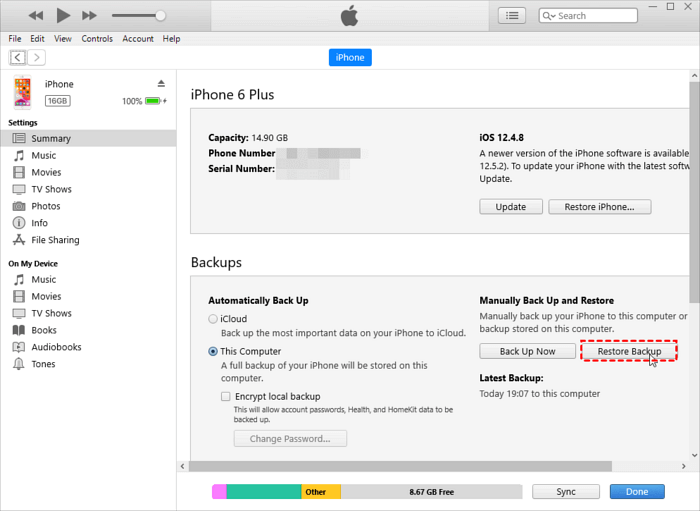
Bitte beachten Sie, dass bei der Wiederherstellung Ihres iPhones aus einem iTunes-Backup die aktuellen Daten auf Ihrem Gerät mit den Inhalten aus dem Backup, einschließlich Nachrichten, überschrieben werden. Daher ist es wichtig, über ein aktuelles Backup zu verfügen und sich darüber im Klaren zu sein, dass alle seit dem Backup erstellten oder geänderten Daten verloren gehen.
Methode Nr. 3: Finder verwenden
Wenn Sie einen Mac mit macOS Catalina oder höher haben, können Sie den Finder verwenden, um gelöschte Nachrichten von Ihrem iPhone wiederherzustellen. So können Sie mit iTunes kürzlich gelöschte Nachrichten auf dem iPhone anzeigen:
- Verbinden Sie Ihr iPhone mit dem Mac: Verbinden Sie Ihr iPhone über ein USB-Kabel mit Ihrem Mac. Stellen Sie sicher, dass Ihr iPhone entsperrt ist und Sie dem Computer vertrauen.
- Finder starten: Öffnen Sie auf Ihrem Mac ein Finder-Fenster. Sie können dies tun, indem Sie im Dock auf das Finder-Symbol klicken oder im Apple-Menü oben links „Finder“ auswählen.
- Wählen Sie Ihr iPhone aus: Im Finder-Fenster sollte Ihr iPhone unter aufgelistet sein "Standorte" Abschnitt in der Seitenleiste. Klicken Sie auf Ihr iPhone, um es auszuwählen.
- Auf kürzlich gelöschte Elemente zugreifen: Im Hauptfenster des Finders sehen Sie verschiedene Registerkarten, z. B. Allgemein, Musik, Fotos usw. Klicken Sie auf "Allgemeines" Tab, dann klicken Sie auf "IPhone wiederherstellen" fortfahren.
- Nachrichten in der Vorschau anzeigen und wiederherstellen: Sie können eine Vorschau der Nachrichten anzeigen und diese auswählen, die Sie wiederherstellen möchten. Wenn Sie Ihre Auswahl getroffen haben, klicken Sie auf "Genesen" Klicken Sie auf die Schaltfläche, um die gelöschten Nachrichten auf Ihrem iPhone wiederherzustellen.
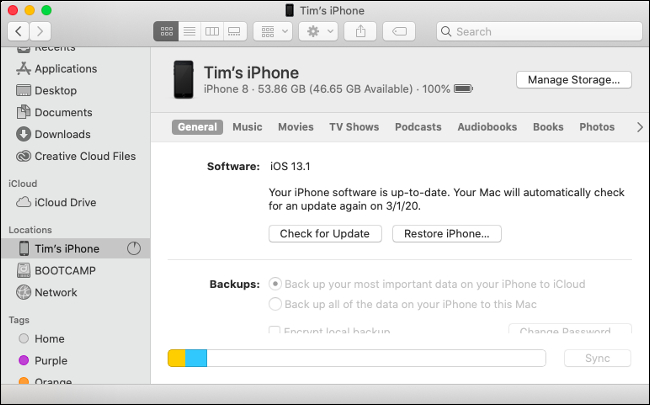
Die Verwendung des Finders unter macOS Catalina oder höher bietet eine bequeme Möglichkeit dazu Stellen Sie Ihr iPhone wieder her, ohne dass ein Backup erforderlich ist. Es ist jedoch wichtig zu beachten, dass diese Methode speziell für Mac-Computer gilt, auf denen kompatible macOS-Versionen ausgeführt werden.
Methode Nr. 4: Verwendung Ihres Mobilfunkanbieters
Wenn Sie alle oben genannten Methoden ausgeschöpft haben und Ihre gelöschten Nachrichten immer noch nicht wiederherstellen konnten, kann es sich lohnen, sich an Ihren Mobilfunkanbieter zu wenden. In einigen Fällen können sie Ihnen möglicherweise dabei helfen, Ihre gelöschten Nachrichten wiederherzustellen. Folgendes können Sie tun:
-
Kontaktiere den Kundenservice: Wenden Sie sich an den Kundendienst Ihres Mobilfunkanbieters. Die Kontaktinformationen finden Sie normalerweise auf der Website oder auf Ihrer Monatsrechnung.
-
Erkläre die Situation: Erklären Sie im Gespräch mit dem Kundendienstmitarbeiter, dass Sie versehentlich wichtige Nachrichten von Ihrem iPhone gelöscht haben, und erkundigen Sie sich, ob es Möglichkeiten gibt, diese wiederherzustellen. Sie verfügen möglicherweise über spezielle Tools oder Verfahren, die beim Wiederherstellen gelöschter Nachrichten helfen können.
-
Geben Sie die erforderlichen Informationen an: Der Kundendienstmitarbeiter fragt möglicherweise nach spezifischen Details, z. B. dem ungefähren Datum und der ungefähren Uhrzeit der gelöschten Nachrichten oder anderen relevanten Informationen. Seien Sie bereit, ihnen die notwendigen Informationen zur Verfügung zu stellen, um den Wiederherstellungsprozess zu unterstützen.
-
Instruktionen befolgen: Abhängig von seinen Fähigkeiten kann der Mobilfunkanbieter Sie durch eine Reihe von Schritten zur Wiederherstellung der gelöschten Nachrichten führen. Befolgen Sie ihre Anweisungen sorgfältig und stellen Sie gegebenenfalls zusätzliche Informationen oder Kooperation bereit.
Es ist wichtig zu beachten, dass der Erfolg dieser Methode je nach Mobilfunkanbieter und dessen spezifischen Richtlinien und Tools variieren kann. Einige Anbieter verfügen möglicherweise nur über begrenzte Möglichkeiten zur Wiederherstellung gelöschter Nachrichten, während andere möglicherweise nicht über die Möglichkeit verfügen, zu helfen. Es lohnt sich jedoch, sie zu kontaktieren und diese Option zu prüfen, da sie möglicherweise wertvolle Erkenntnisse oder alternative Lösungen haben, die Ihnen bei der Wiederherstellung Ihrer gelöschten Nachrichten helfen.
Teil #3: Beste Methode: So sehen Sie kürzlich gelöschte Nachrichten auf dem iPhone und stellen sie wieder her
Wenn Sie Ihre gelöschten Nachrichten mit den integrierten Methoden nicht wiederherstellen konnten oder nach einer umfassenden und zuverlässigen Lösung suchen, FoneDog iOS Datenwiederherstellung ist ein sehr empfehlenswertes Softwaretool eines Drittanbieters, das auf die Wiederherstellung gelöschter Daten von iPhones spezialisiert ist.
iOS Datenrettung
Stellen Sie Fotos, Videos, Kontakte, Nachrichten, Anrufprotokolle, WhatsApp-Daten und mehr wieder her.
Stellen Sie Daten von iPhone, iTunes und iCloud wieder her.
Kompatibel mit dem neuesten iPhone und iOS.
Free Download
Free Download

Aus folgenden Gründen ist es die beste Methode:
- Große Auswahl an Datenwiederherstellungen: FoneDog iOS Data Recovery wurde speziell für iPhone-Geräte entwickelt und kann verschiedene Arten von Daten wiederherstellen, darunter Nachrichten, Kontakte, Fotos, Videos, Anrufprotokolle, Notizen und mehr. Es bietet eine umfassende Lösung zum Abrufen gelöschter Nachrichten.
- Tiefenscan und Vorschau: Die Software nutzt fortschrittliche Scanalgorithmen, um einen Tiefenscan des internen Speichers Ihres iPhones durchzuführen. Dies ermöglicht es, gelöschte Nachrichten zu finden und wiederherzustellen, auch wenn sie mit anderen Methoden nicht mehr sichtbar sind. Es bietet auch eine Vorschaufunktion, mit der Sie die benötigten Nachrichten gezielt wiederherstellen können.
- Benutzerfreundliche Oberfläche: FoneDog iOS Data Recovery verfügt über eine benutzerfreundliche Oberfläche, die die Navigation und Verwendung auch für Personen ohne technische Kenntnisse einfach macht. Die Schritt-für-Schritt-Anleitungen führen Sie durch den Wiederherstellungsprozess und sorgen für ein reibungsloses Erlebnis.
- Kompatibilität und Sicherheit: Die Software ist sowohl mit Windows- als auch mit Mac-Betriebssystemen kompatibel und bietet Benutzern Flexibilität. Es gewährleistet die Sicherheit und Vertraulichkeit Ihrer Daten während des Wiederherstellungsprozesses und schützt Ihre persönlichen Daten.
Hier ist So sehen Sie kürzlich gelöschte Nachrichten auf dem iPhone Verwenden von FoneDog iOS Data Recovery:
- Herunterladen und installieren: Besuchen Sie die offizielle FoneDog-Website und laden Sie die iOS-Datenwiederherstellungssoftware herunter. Installieren Sie es gemäß den bereitgestellten Anweisungen auf Ihrem Computer.
- Starten Sie die Software und verbinden Sie das iPhone: Starten Sie FoneDog iOS Data Recovery auf Ihrem Computer. Verbinden Sie Ihr iPhone über ein USB-Kabel mit dem Computer. Stellen Sie sicher, dass Ihr iPhone entsperrt ist und vom Computer als vertrauenswürdig eingestuft wird.
- Wählen Sie den Modus „Von iOS-Gerät wiederherstellen“: Wählen Sie in der Hauptoberfläche der Software die Option „Von iOS-Gerät wiederherstellen“ aus „Vom iOS-Gerät wiederherstellen“ .
- Nach gelöschten Nachrichten suchen: Sobald Ihr iPhone verbunden ist, klicken Sie auf "Scan starten" Klicken Sie auf die Schaltfläche, um den Scanvorgang zu starten. Die Software analysiert Ihr Gerät und sucht nach gelöschten Nachrichten.
- Vorschau und Wiederherstellungsmeldungen: Nach Abschluss des Scanvorgangs wird eine Liste der wiederherstellbaren Datentypen angezeigt. Wähle aus "Mitteilungen" Kategorie, um eine Vorschau der gelöschten Nachrichten anzuzeigen. Sie können die Nachrichten durchsuchen und diejenigen auswählen, die Sie wiederherstellen möchten.
- Nachrichten wiederherstellen und speichern: Nachdem Sie die gewünschten Nachrichten ausgewählt haben, klicken Sie auf "Genesen" Taste. Wählen Sie einen Speicherort auf Ihrem Computer, an dem Sie die wiederhergestellten Nachrichten speichern möchten.

FoneDog iOS Data Recovery bietet eine effektive und effiziente Methode, um kürzlich gelöschte Nachrichten auf Ihrem iPhone wiederherzustellen. Seine erweiterten Funktionen und Benutzerfreundlichkeit machen es zu einer zuverlässigen Wahl für die Datenwiederherstellung.
Menschen Auch LesenGelöschte Textnachrichten auf dem iPhone ohne Jailbreak wiederherstellenSo stellen Sie gelöschte Textnachrichten auf einem iPhone 11/X/8/7 wieder her
Fazit
Abschließend, wenn es darum geht, es herauszufinden So sehen Sie kürzlich gelöschte Nachrichten auf dem iPhoneFoneDog iOS Data Recovery erweist sich als die beste Methode und bietet umfassende Wiederherstellungsfunktionen, umfassende Scans, Vorschauoptionen und benutzerfreundliche Funktionen.


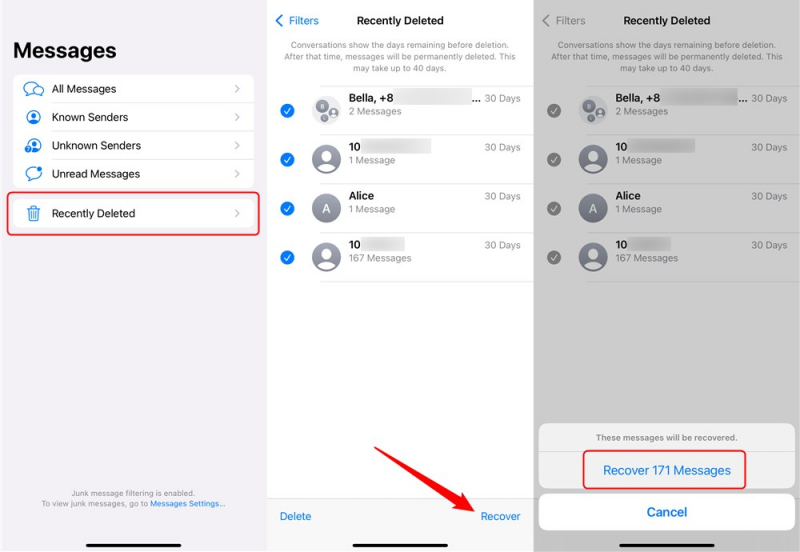

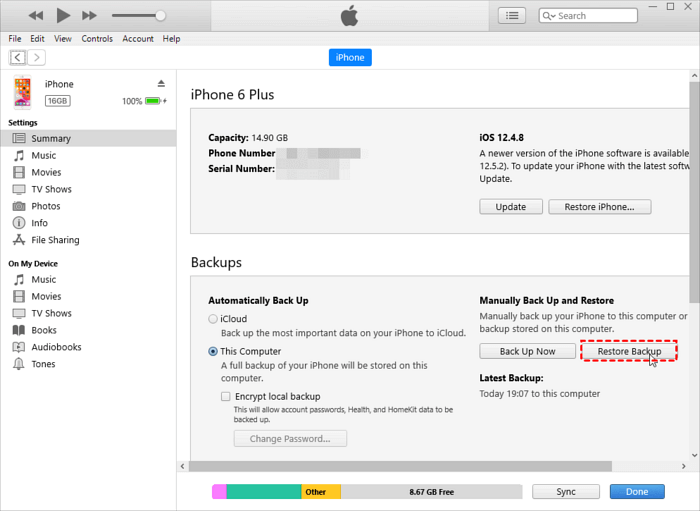
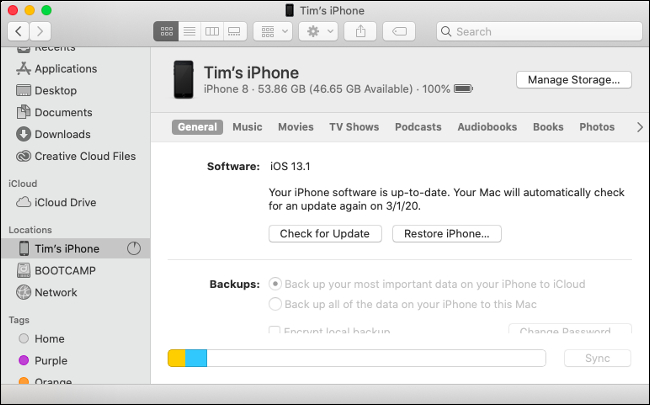


/
/